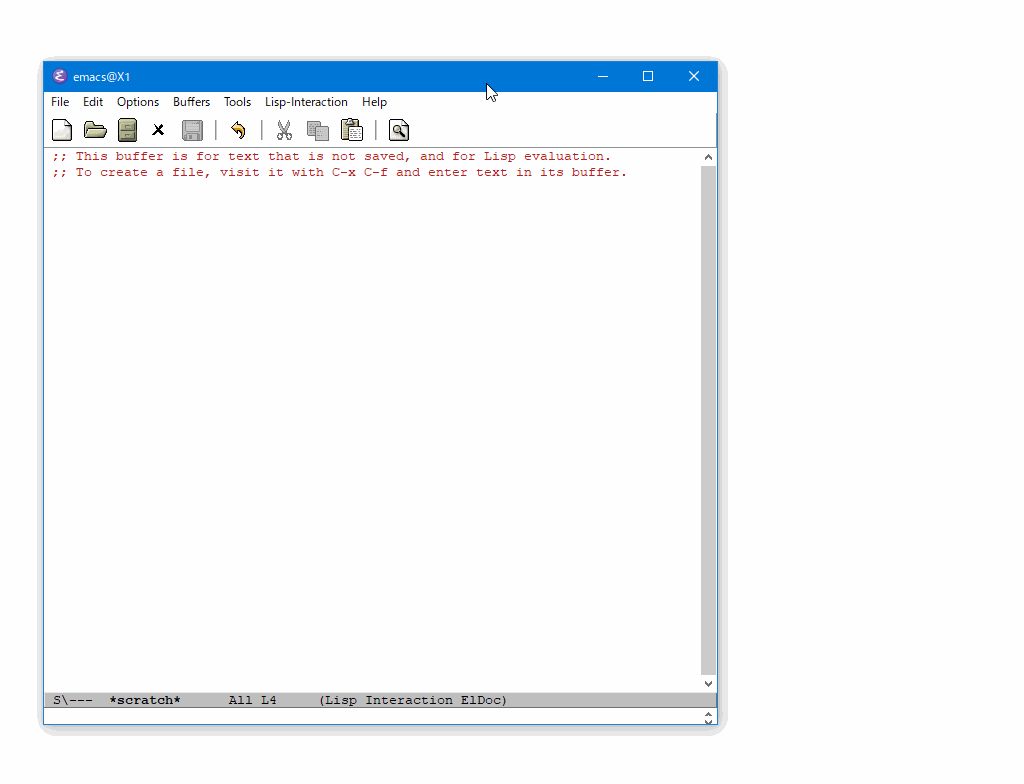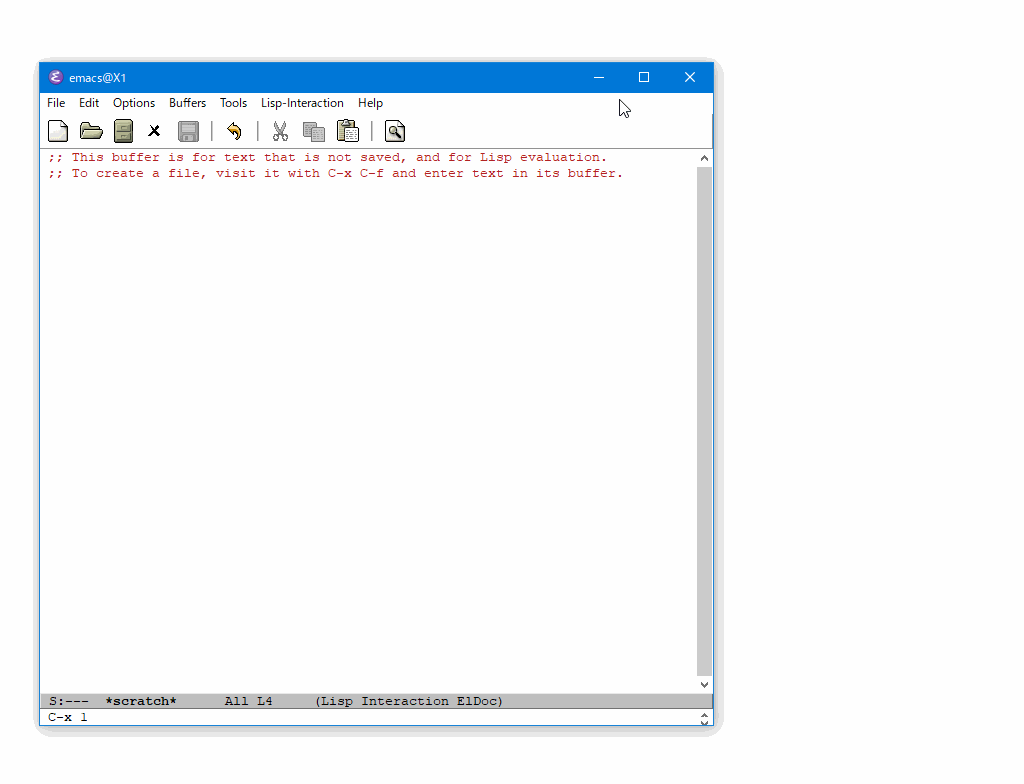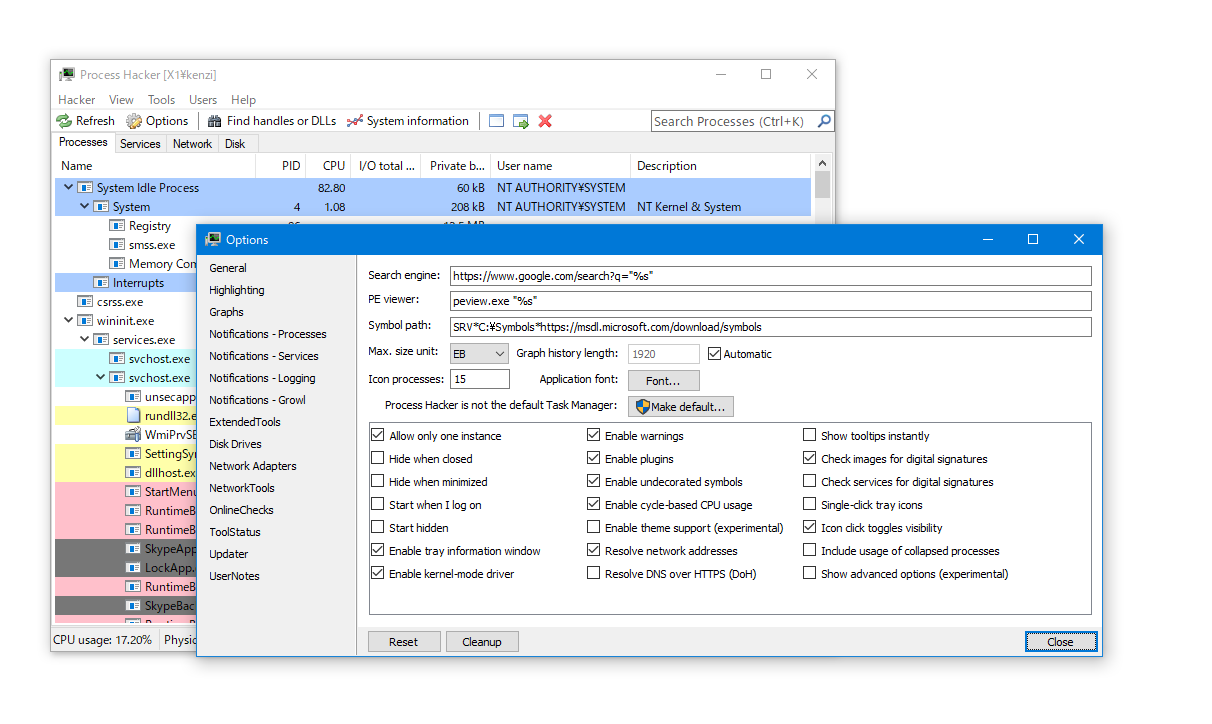Windows 上の Emacs で,Google日本語入力による「サジェスト表示」,「語の意味の表示」を機能させるためには,やはり,例の回避策の実行が必要でした.
回避策を実行すると,「サジェスト表示」,「語の意味の表示」が機能するようになりました.
回避策を実行しなくても日本語 IM が起動できていて,IM越しに日本語の入力もできていたので,IMの機能がすべて完全に働いているものだと思いこんでいました.
「Windows 8 MS-IME problem · Issue #3 · chuntaro/NTEmacs64」
https://github.com/chuntaro/NTEmacs64/issues/3
「
(1)マウスでウィンドウを移動する。
(2)マウスでウィンドウをリサイズする。
(3)メニューバーが表示されていれば、F10キーを2回押す。
」
また,そこで提示されていた,(3) に近い操作を自動化する .js, .el でも同様に機能するようになりました.
この回避策が確実に効くようにするため,
WScript.Sleep();
でのスリープを,私は 500msec にしました.
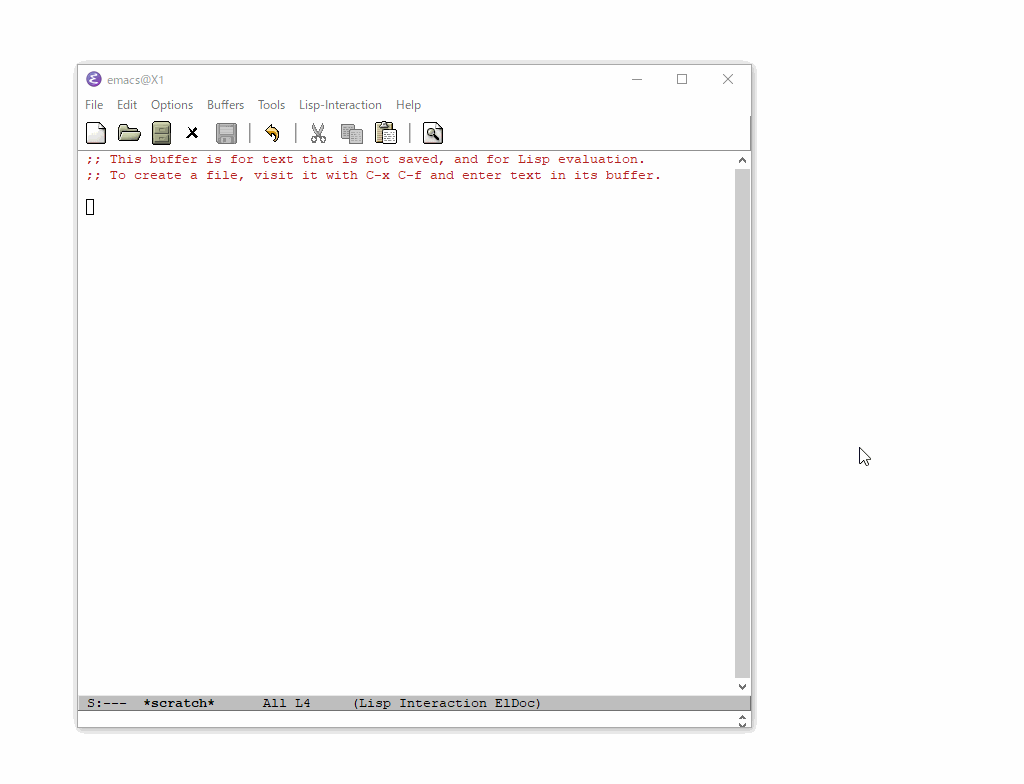
==
2019年12月30日
Windows 上で使っている Emacs を,26.1 から 26.2 に更新しました.試行錯誤の結果,やはり,いまとなっても IMEパッチを当てることには意味があることがわかりました.
https://noike.info/wp/knoike/2019/12/30/82371/
2018年12月24日
Windows 上で使っている Emacs(NTEmacs) を,25.2 から 26.1 に更新してみました.いまのところ,まったく問題なく使えています. 落ちることもなく,日本語入力も問題なく行えます.
https://noike.info/wp/knoike/2018/12/24/81136/
2018年05月04日
先日の Windows Update 適用後から Emacs(NTEmacs) で日本語 IM が起動できなくなってしまっていたのですが,ここに書かれている回避方法で無事に起動できるようになりました.ありがとうございましたー
http://knoike.seesaa.net/article/459179955.html
2017年01月16日
(そういえば,書いていなかった… .) Windows 上で使う Emacs(NTEmacs) を,24系から 25系に更新してみました.IME パッチが当たっているので日本語 IM 周りの不具合もなく,快調です.
http://knoike.seesaa.net/article/445959185.html
2012年12月24日
Windows 上で使う Emacs を,Meadow から NTEmacs に変更した.起動が速くていいですねー.日本語入力周りも,UTF-8周りも問題なさそう.
http://knoike.seesaa.net/article/309688887.html
2011年09月12日
Meadow では,「~」(U+301C) を「~」(U+FF5E)として扱うことにした.
http://knoike.seesaa.net/article/225607063.html
2009年08月14日
ido-find-file を使わずに,find-file を使うようにする方法.
http://knoike.seesaa.net/article/152840889.html
2009年06月30日
あとで,職場ごとに .session を分けるかー.
http://knoike.seesaa.net/article/152840654.html
2009年06月30日
find-file が ido-find-file になっていて,ハマった.
http://knoike.seesaa.net/article/152840657.html
2009年05月18日
mw32-ime-toroku-region が Windows 7 上では効かない?
http://knoike.seesaa.net/article/152840132.html
2009年04月23日
ウルトラベースが到着する今週末あたりに,Vista の人になってみるか.
http://knoike.seesaa.net/article/152839871.html
2008年07月15日
Emacs で矢印記号を UTF-8 エンコードで読み書き
http://knoike.seesaa.net/article/152834272.html
2008年07月08日
upcase-region を実行してしまっていたのか
http://knoike.seesaa.net/article/152834329.html
2008年01月26日
最近の Meadow での Path
http://knoike.seesaa.net/article/152831448.html
2006年03月05日
カレントバッファ以外でカーソルを表示しない
http://knoike.seesaa.net/article/152828540.html
2006年02月09日
Meadow を入れる
http://knoike.seesaa.net/article/152828651.html